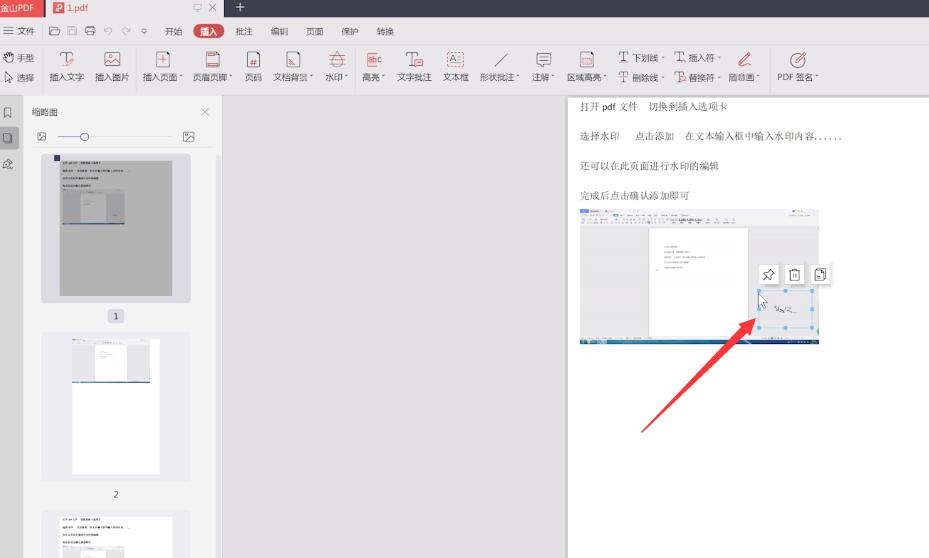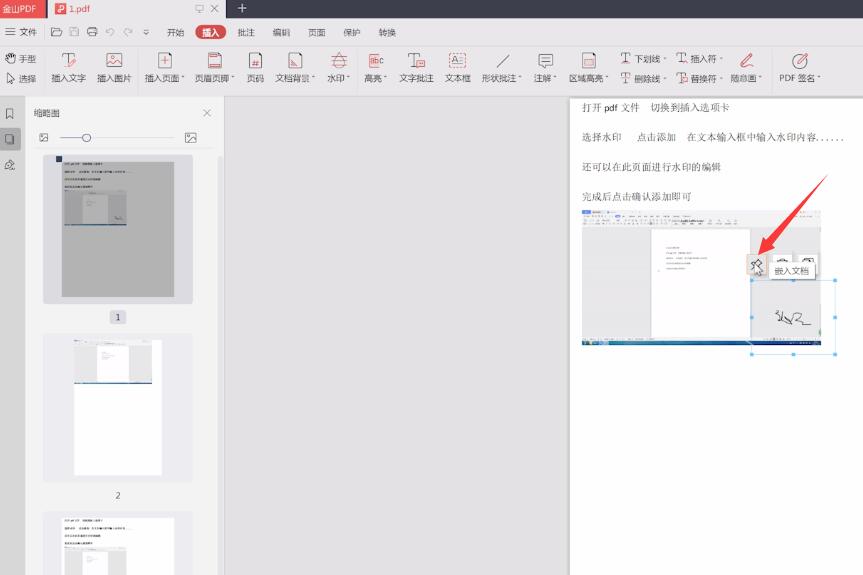Ready 需要在金山pdf阅读器上进行签字,用什么方法可以实现呢,我们下面就来操作下。 以win7系统,金山pdf11.6.0版本为例: 1 第一步 打开金山pdf文件,切换到插入选项栏,单击PDF签名,
需要在金山pdf阅读器上进行签字,用什么方法可以实现呢,我们下面就来操作下。
以win7系统,金山pdf11.6.0版本为例:
1第一步打开金山pdf文件,切换到插入选项栏,单击PDF签名,选择创建签名

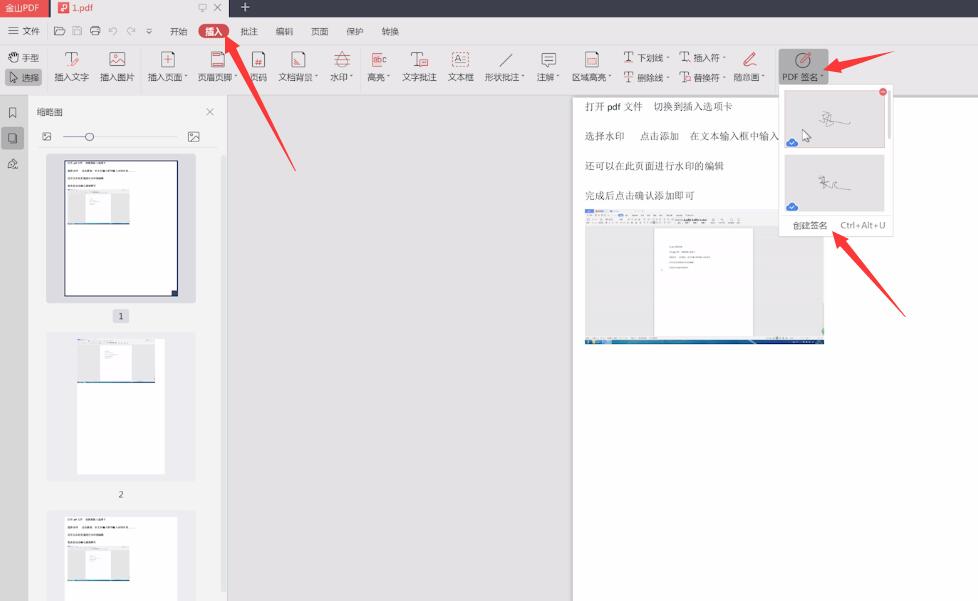
2第二步弹出窗口,可以看到三种签名选项,选择喜欢的一种,设置字体大小,输入签名,点击确定
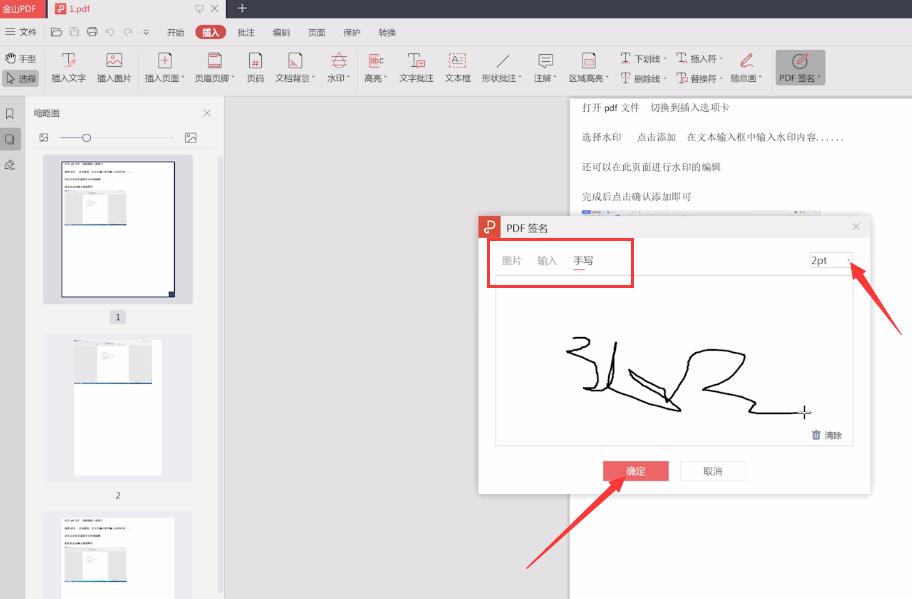
3第三步然后在所需位置单击它,调整签名大小,完成后,单击签名上方的嵌入文档图标即可